De handleiding gebruiken
Deze handleiding dient als een uitgebreid naslagwerk voor de gereedschappen, commando’s en dialoogvensters in de werkomgevingen van Vectorworks Standaard en Vectorworks Design Suite. Het programma bevat snelkoppelingen die u automatisch naar de juiste secties in de help leiden voor gerichte informatie.
Online help en lokaal-geïnstalleerde help
Om de help te openen, selecteert u in het menu Help > Vectorworks help. Het helpvenster wordt geopend in uw standaardbrowser. Indien u internetverbinding heeft, wordt automatisch de online-versie van de help weergegeven. Bent u niet met internet verbonden, dan wordt de lokaal-geïnstalleerde versie van de help geopend. De lokale versie bevat mogelijk niet de meest recente informatie, maar over het algemeen komen deze twee versies overeen.
Als door problemen met de bandbreedte of internetverbinding de zoekfunctie of de weergave van de help abnormaal traag is, schakel dan de optie Gebruik de lokale Help, zelfs als er een internetverbinding beschikbaar is aan. Hierdoor wordt altijd de lokale versie van de help gebruikt.
Merk op: indien u een van de volgende browsers gebruikt, gaat de lokale help niet correct open: Chrome, Internet Explorer, Edge, Safari 11 en later. Bij Microsoft-producten ontvangt u de melding dat bepaalde inhoud geblokkeerd wordt. Hierdoor zult u op de welkomstpagina terechtkomen en het gewenste onderwerp manueel moeten opzoeken. In Safari kunt u de instellingen aanpassen om lokale weergave toe te laten: schakel hiervoor de weergave van het Develop-menu in en schakel restricties voor lokale bestanden uit. U kunt ook overschakelen naar een andere standaard browser (Firefox is aangeraden) of de online-versie van de help gebruiken om dit probleem te vermijden. De browser-veiligheidsinstellingen dienen om u te beschermen tegen schadelijke bestanden. Vectorworks-bestanden zijn veilig, maar voorzichtigheid is geboden bij het openen van andere bestanden.
Versies van Internet Explorer ouder dan versie 9 bieden geen ondersteuning voor de HTML5-functies van het helpsysteem. Installeer indien mogelijk een meer recente versie van de browser, of stel een andere standaardbrowser in.
Weergave van de help
Het helpvenster past zich automatisch aan aan de grootte van uw beeldscherm. Wilt u de help op uw mobiel toestel openen, gebruik dan de link die u terugvindt in de Vectorworks | Support sectie van de Website.
Weergave op een desktop
Op een groot scherm, bijvoorbeeld dat van een desktop, verschijnt in het midden van het browservenster de informatiepagina. Links is er een paneel met de Thema’s, Index en Termen. Rechts is er een paneel met bedieningsknoppen voor tabellen, favorieten, printen, markeren van zoekresultaten en een overzicht van de tussentitels in een artikel. De panelen links en rechts blijven open terwijl u artikels bekijkt. Klik op het Vectorworkslogo om de Vectorworks-website te openen.
Onderaan een artikel vindt u knoppen waarmee u terug naar het begin van een lang artikel kunt gaan of naar het vorige of volgende artikel kunt navigeren.

Weergave op een tablet
Op een kleiner scherm of tablet kunt u met de weergaveknop voor het linkerpaneel de themalijst, de index, en de favorieten verbergen om zo veel mogelijk plaats vrij te maken voor de informatiepagina. Klik opnieuw op de weergaveknop wanneer u de functies in het linkerpaneel nodig hebt.
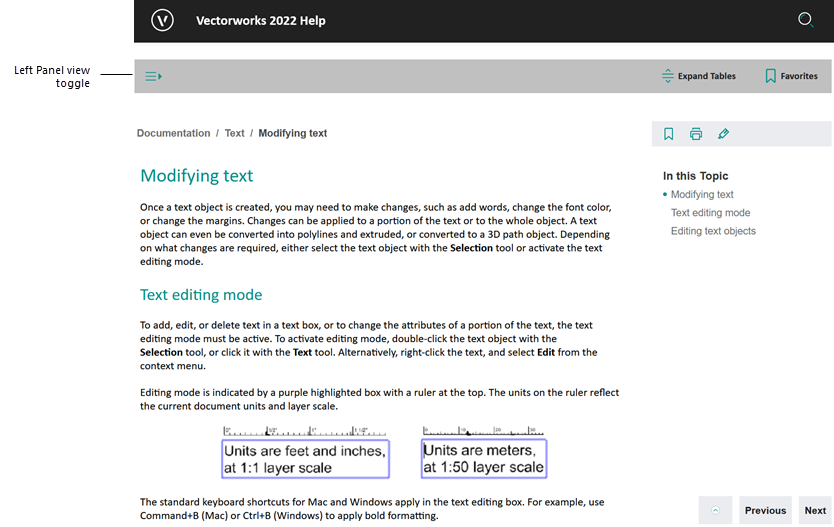
Weergave op een telefoontoestel
De weergave van de help op een nog kleiner scherm, zoals dat van een telefoontoestel, lijkt op de weergave voor tablets. De informatiepagina wordt over het volledige scherm getoond en de thema’s, index en favorieten zijn beschikbaar via de knop Menu. Door de beperkte grootte van het scherm is het rechterpaneel mogelijk verborgen en wanneer u de themalijst of andere lijsten opent, kunnen deze de informatiepagina tijdelijk bedekken. Klik op een link in de themalijst om terug te keren naar de informatiepagina.
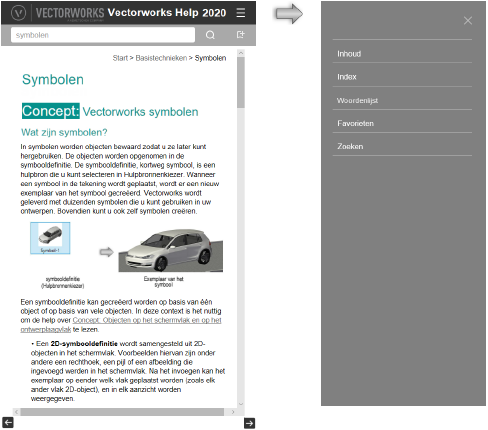
Contextgevoelige help
Vectorworks gebruikt contextgevoelige help om het zoeken naar specifieke thema’s te vergemakkelijken. Wilt u meer weten over een bepaalde functie in Vectorworks, dan kunt u het volgende doen:
Voor meer informatie over een palet of dialoogvenster, klikt u op het ?-icoon in de Titelbalk of drukt u op F1.
![]()
Voor meer informatie over een actief gereedschap, drukt u op F1.
Op een Mac (aluminium toetsenbord), drukt u op Fn+F1.
Voor meer informatie over een menucommando, contextmenucommando, gereedschap of palet, selecteert u Help > Wat is dit?. Plaats de cursor vervolgens op het item dat u interesseert en klik.
U kunt de “Wat is dit”-functie uitschakelen door het menucommando Help > Wat is dit? opnieuw te selecteren.
Voor sommige commando’s uit contextmenu's of het rekenbladmenu is er geen contextgevoelige help beschikbaar. Kom meer te weten over deze items door een manuele zoekactie uit te voeren in de help.
Het helpvenster wordt onmiddellijk op het juiste thema geopend. Het is mogelijk om de help en het Vectorworks programma tegelijkertijd bekijken. Aangezien verondersteld wordt dat u een dialoogvenster in Vectorworks heeft open staan wanneer u de help raadpleegt, wordt datzelfde standaarddialoogvenster normaal gezien niet nog eens weergegeven in de help.
De help bijwerken
Als er tijdens de productcyclus van Vectorworks belangrijke wijzigingen gebeuren aan het programma of de inhoud van de help, kan er een update voor de help verschijnen. Deze update is automatisch online beschikbaar. De lokale help wordt ook automatisch geüpdatet wanneer u een service pack update of installeert.

Heb je niet gevonden wat je zocht? Stel je vraag aan Dex, onze virtuele assistent.